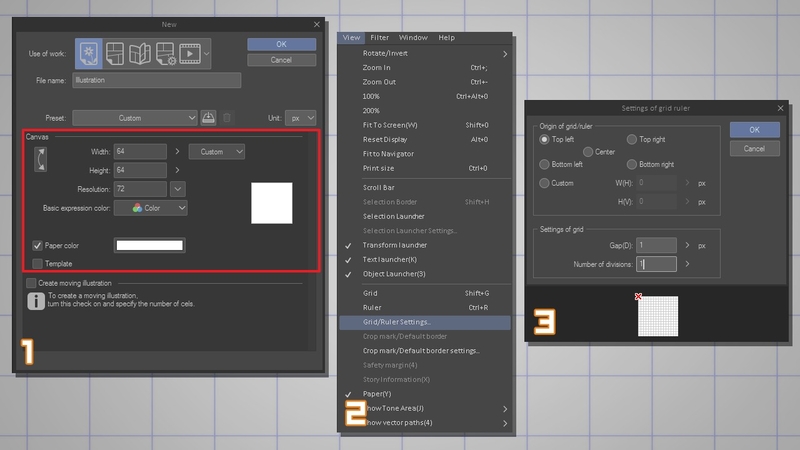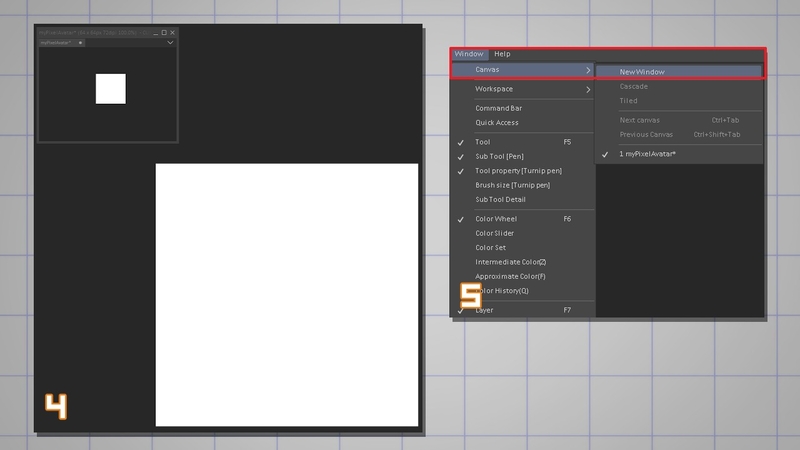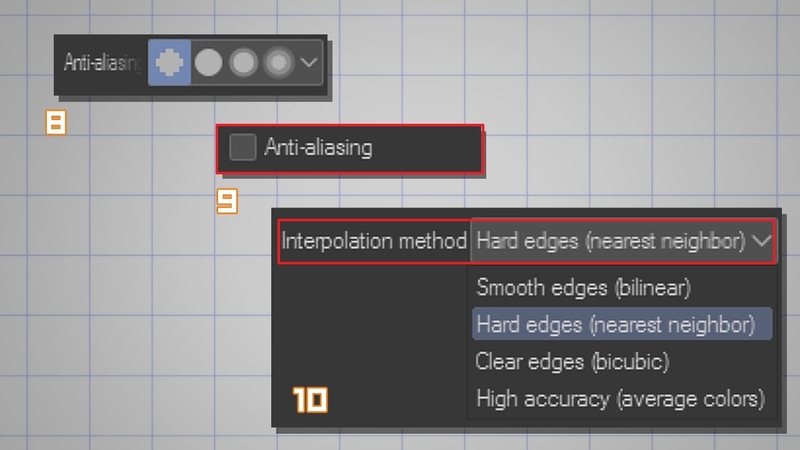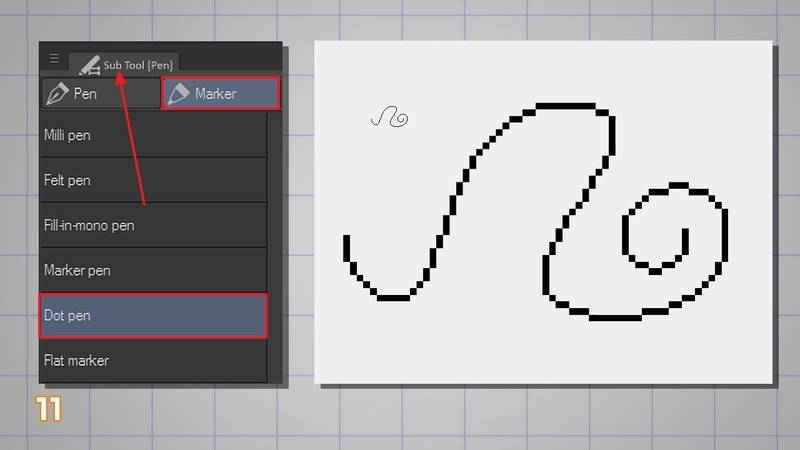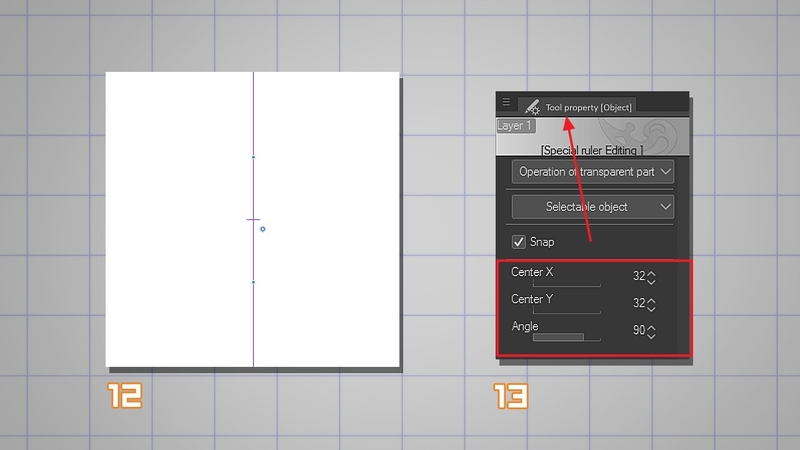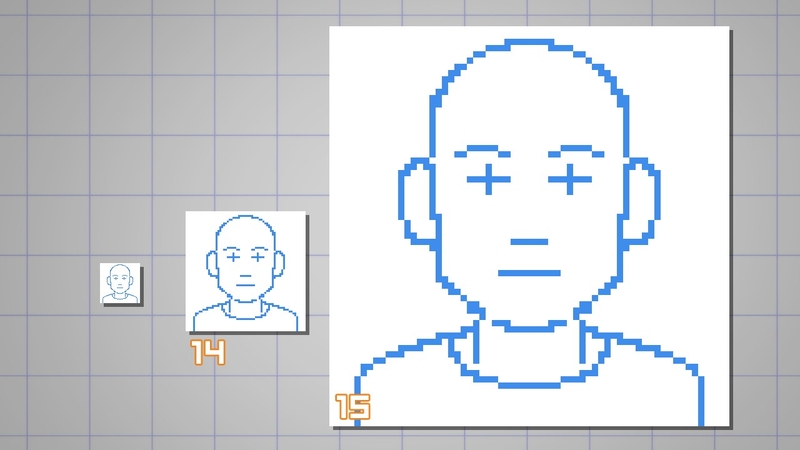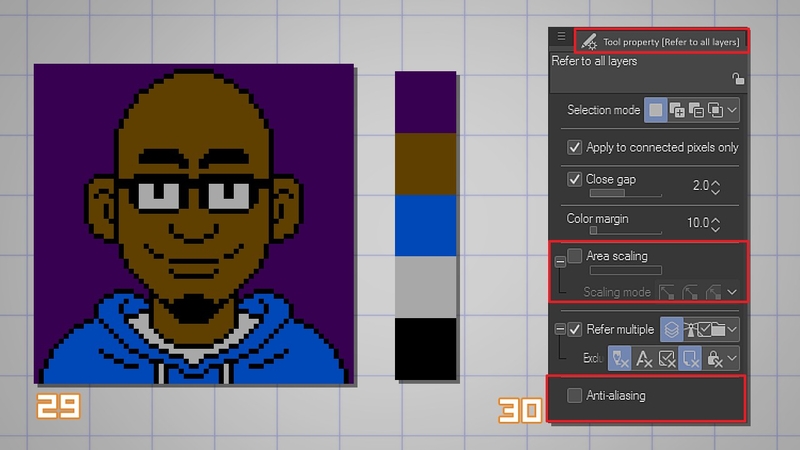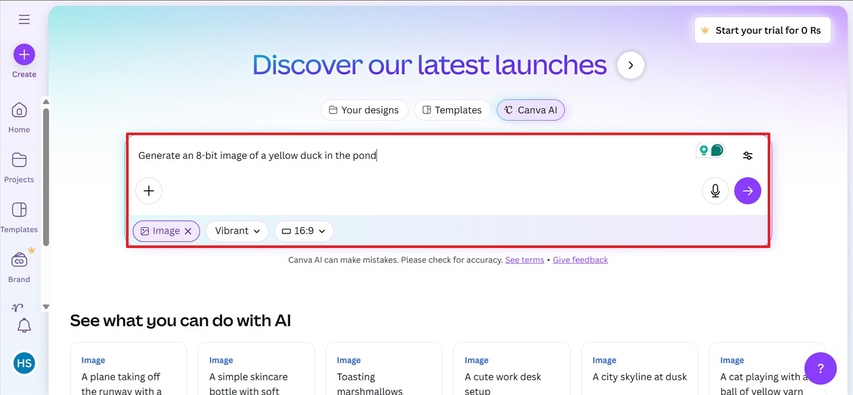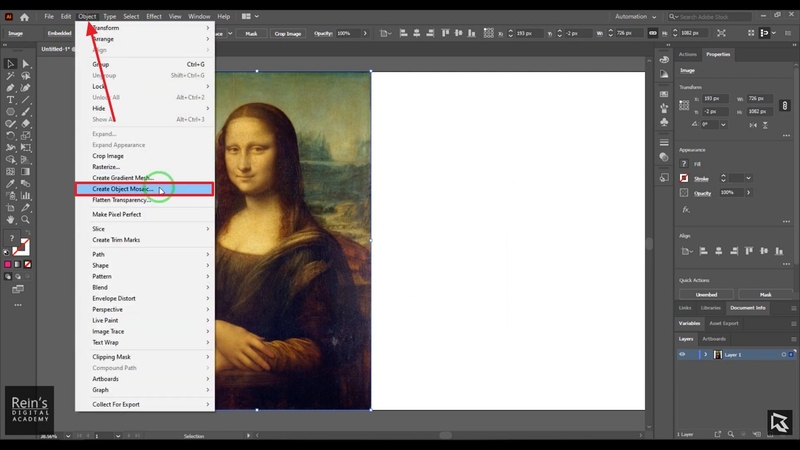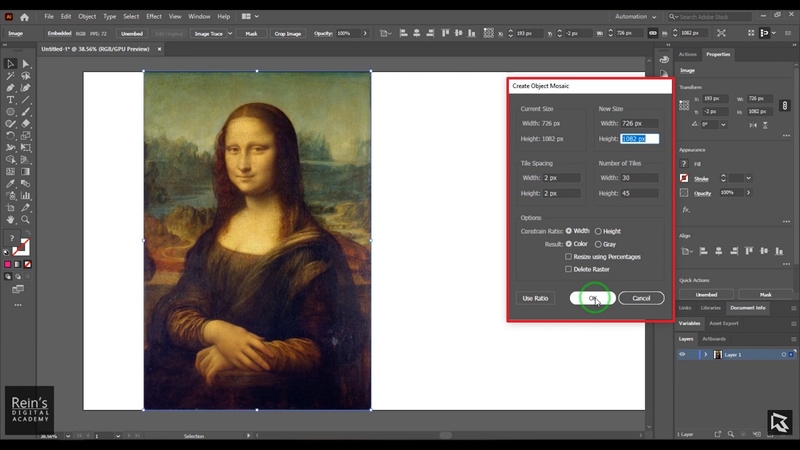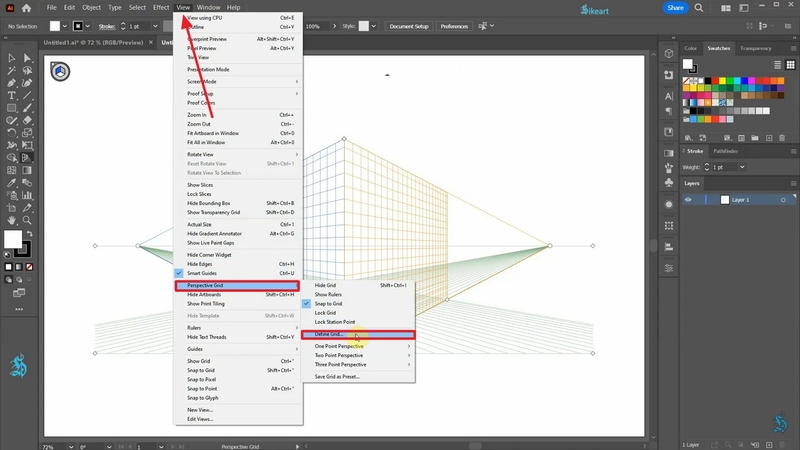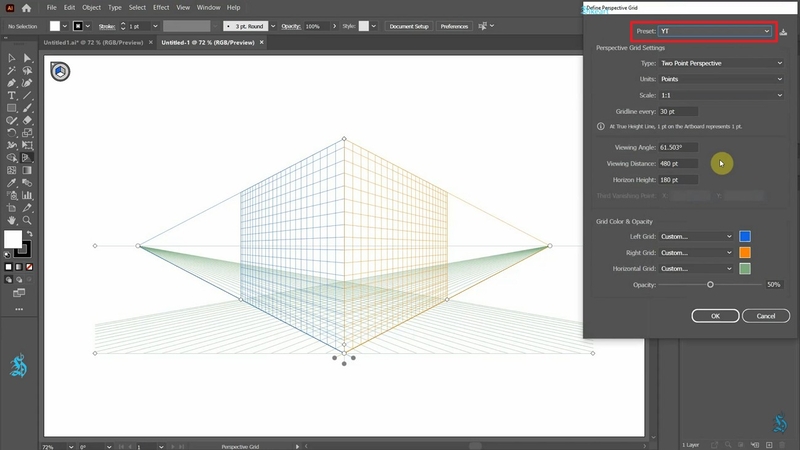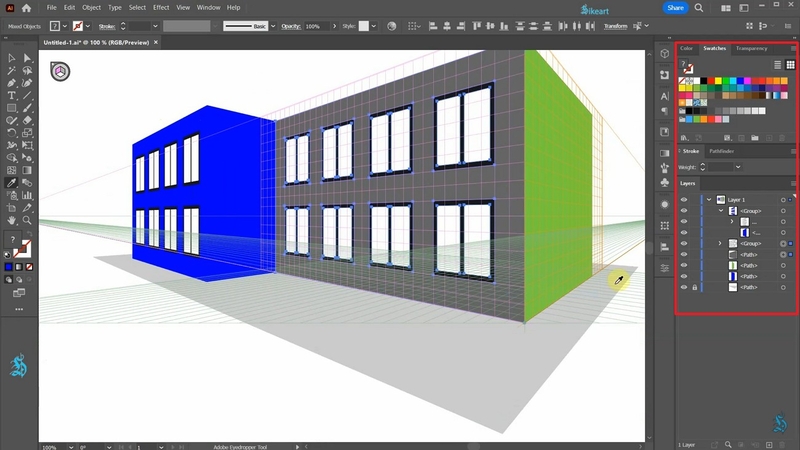8ビットアートの作り方:簡単な4つの方法
8ビットアートは、限られたカラーパレットから作られた小さなブロック状のグラフィックスを使用したピクセルベースのデジタルアートスタイルです。このアートは、スーパーマリオブラザーズやパックマンなどのクラシックビデオゲームでよく見られます。そのノスタルジックな魅力とシンプルさが、レトロゲームファン、NFTクリエイター、その不朽の魅力を高く評価するインディーアーティストの間で現代的なリバイバルを引き起こしています。
このガイドでは、Adobe Illustrator、初心者にやさしいオンラインツール、カスタマイズ可能なテンプレートを使用して8ビットアートを作成する方法を詳しく説明し、クラシックなビデオゲームの雰囲気を簡単に再現できるように支援します。
パート1. 8ビットアートを作成する前に知っておくべきこと
8ビットアートの作成は簡単なプロセスに見えますが、いくつかの基本を知っておく必要があります。以下のセクションでは、このアートを作成する前に知っておくべき事柄をまとめています:
基本原則
- ピクセルグリッド:8ビットアートは、各四角形またはピクセルが1つのカラーブロックを表すグリッド上に構築されます。明確なグリッドを設定すると、対称性と鮮明なレトロ風のビジュアルを維持するのに役立ちます。
- パレットの制限:クラシックな8ビットアートは、通常8~32色の限られたカラーセットを使用します。パレットを制限することで、本物のレトロ美学を確保し、シェーディングの管理を容易にします。
- 正方形キャンバスの設定:バランスの取れたプロポーションのため、32×32ピクセルや64×64ピクセルなどの正方形キャンバスから始めましょう。この形式により、キャラクターやアイコンを異なるゲームやアートアセット間で一貫させることができます。
使用するツール
- 1. Adobe Photoshop:ピクセルグリッドとペンシルツールを使用して、正確なブロックの詳細を持つ8ビットキャラクターテンプレートを作成できます。レイヤーとカラーコントロールにより、レトロスタイルのアートワークを強化します。
- 2. Adobe Illustrator:Adobe Illustratorは、ベクターグリッドとスナッピング機能を通じてスケーラブルな8ビットデザインを可能にします。リサイズしても品質を維持するクリーンで構造的なピクセルアートに最適です。
- 3. Pixilart:ビルトインのグリッド、パレット、コミュニティ共有機能を備えた無料のオンラインツールです。クイックにピクセルキャラクターやスプライトを作成する初心者に理想的です。
- 4. Piskel:ピクセルアニメーションとスプライトデザインに特化したシンプルなウェブベースのアプリです。ライブプレビュー、レイヤー、デジタルまたはゲーム用の簡単なエクスポート機能を搭載しています。
パート2. HitPaw FotorPeaで8ビットアートを作成する方法
8ビットキャラクターテンプレートの作成が複雑な場合、既存の画像をこのスタイルに変換するプラットフォームを使用できます。HitPaw FotorPea(旧HitPaw Photo Enhancer)を使用すると、通常の画像を入力してピクセル化された作品に変換できます。ユーザーは変換を定義するテキストプロンプトを入力し、画像から画像への機能を通じてピクセル化された8ビットの傑作を取得できます。
主な特徴
- 1.テキストから画像モデルを使用して、ゼロから8ビット画像を作成。
- 2.様々なテンプレートを提供し、自分の画像に適用可能。
- 3.テンプレートを再利用して画像生成を簡素化する機能をユーザーに提供。
- 4.プロンプトを受け入れるだけでなく、整合性のある結果を得るために8ビット画像を追加可能。
- 5.写真生成後に適用できる画像強化機能を提供。
HitPaw FotorPeaを使用して8ビットアート画像を生成する詳細ガイド
HitPaw FotorPeaは、ピクセル化された画像を作成するための即席テンプレートを使用します。以下のステップは、このツールを使用して8ビットキャラクターを作成する方法のガイドです:
ステップ1. AIジェネレーターモードに入る
プロセスを開始するには、「AIジェネレーター」モードに入って次のインターフェースに移動します。
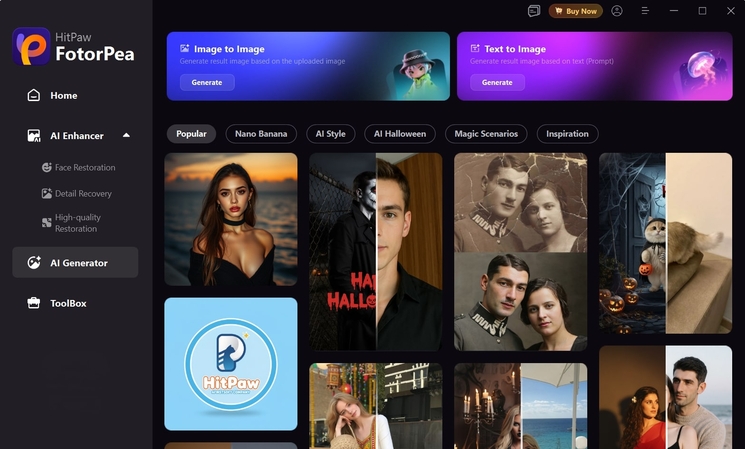
ステップ2. テンプレートセクションに入る
右側のパネルを使用して「テンプレート」タブに入り、「その他のテンプレート」オプションを選択してすべてのテンプレートにアクセスします。
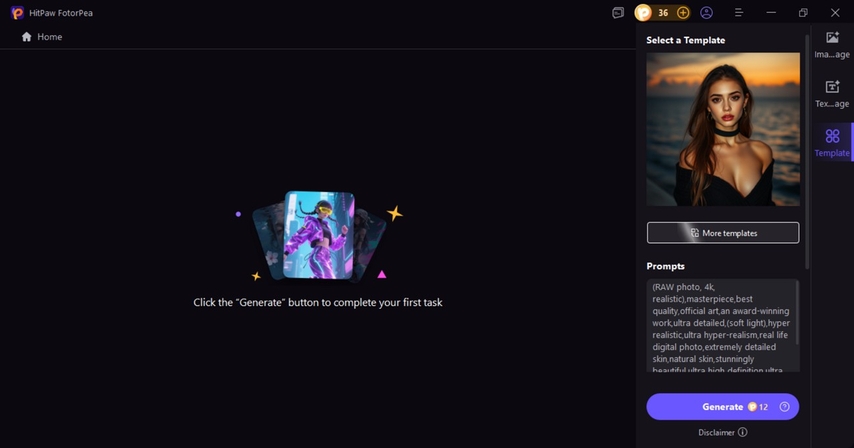
ステップ3. 画像をインポートしてテンプレートのスタイルに変換
メインインターフェースに移動したら、元の画像をインポートして「生成」ボタンをクリックして結果を取得します。
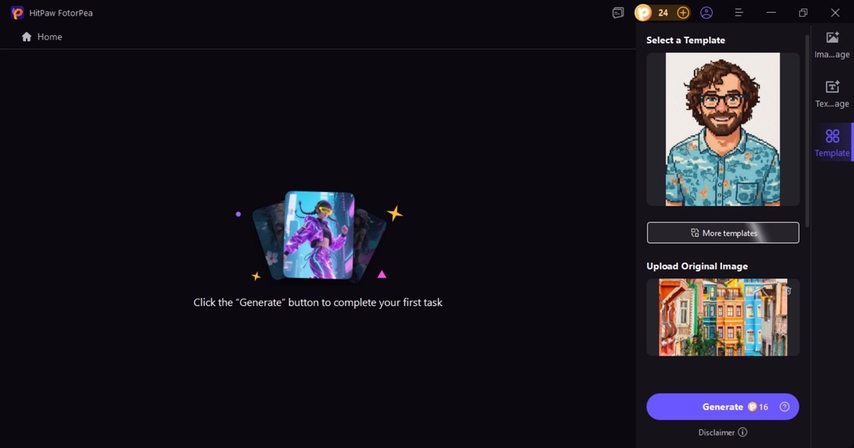
ステップ4. 画像の次の処理を決定
画像が生成されたら、クリックして開きます。画像を開いたら、ダウンロードするか強化するかを選択します。
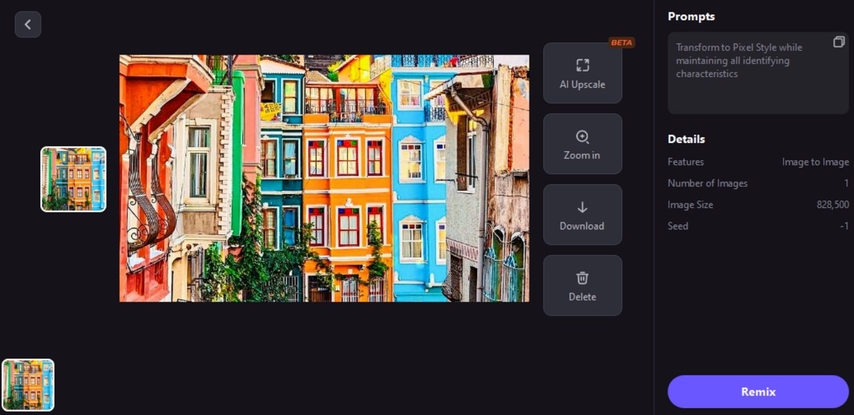
パート3. Clip Studioで8ビットキャラクターを作成する方法
別の方法を探している場合、Clip Studioを使用してこのような画像を生成できます。Clip Studio Paintは、精密なピクセルブラシ、カスタマイズ可能なグリッド、パレットツールを通じて8ビット画像の作成をサポートしています。アーティストは、優れたカラーコントロール、レイヤーブレンディング、ゲームやNFT用に適したエクスポートオプションを使用して、手動でレトロスプライト、タイル、またはキャラクターをデザインできます。以下のステップで8ビットピクセルアートの作成方法を説明します:
ステップ1.64×64ピクセル程度の新しいファイルを作成し、「キャンバス」セクションでグリッド設定を調整して各ピクセルが明確に表示されるようにします。Shift + Gを使用して、いつでもグリッドの表示/非表示を切り替えて位置合わせを容易にすることができます。

ステップ2.新しいキャンバスを作成するには、「ウィンドウ」メニューに入り、マウスを「キャンバス」オプションに合わせます。拡張メニューから「新しいウィンドウ」機能を選択します。キャンバスを作成したら、サイズを100%に設定します。

ステップ3.ブラシツールプロパティパネルでアンチエイリアスオプションをオフにします。選択ツール、塗りつぶしツール、テキストツールなどのツールについては、「アンチエイリアス」チェックボックスをオフにします。編集 > 変形を使用する場合は、「補間方法」を「ハードエッジ」に設定して鮮明なピクセル境界を保持します。Clip Studioのドットペン(クリーンで本物のピクセルストローク用に設計された1ピクセルブラシ)を使用します。

ステップ4.「サブツール(ペン)」セクションで「マーカー」パネルに入り、リストから「ドットペン」を選択します。このドットペンを使用してキャンバスに描画します。

ステップ5.「ツールプロパティ」パネルで「センターXおよびY」を32に設定し、64×64キャンバスの正確な中心に「対称定規」を配置し、バランスの取れたフロントフェイスの描画を実現します。

ステップ6.再度ドットペンを選択し、キャンバスに希望のオブジェクトを描画します。

ステップ7.画像に色を付けるには、「ツールプロパティ」ウィンドウを開き、「エリアスケーリング」と「アンチエイリアス」オプションのチェックを外します。オートセレクトと塗りつぶしの設定に入り、希望の外観を実現します。

パート4. Canvaで8ビットピクセルアートを作成する方法
包括的な画像編集ソリューションを探している場合、Canvaは優れた選択肢です。その生成機能を使用すると、スタイルを選択してアイデアをビジュアルに変換できます。生成する画像のアスペクト比を選択し、任意の画像共有プラットフォームに合わせることができます。以下の手順に従って8ビットアートの作成方法を学びましょう:
ステップ1.Canvaの画像生成ページでプロンプトを入力します。指定されたメニューから「スタイル」を選択し、「生成」アイコンをクリックして処理を開始します。

ステップ2.画像が生成されたら、希望のバリアントを選択します。

パート5. Illustratorで8ビットアートを作成する方法
Adobe Illustratorは、ベクターアート作成のための高度なプラットフォームです。Adobe Illustratorで8ビットアートを作成するには、ピクセルグリッドを設定し、四角形ツールを使用して手動で各ピクセルを配置します。Illustratorのスナッピング、位置合わせ、カラーパレット機能により、精密なクリーンでスケーラブルなピクセルキャラクターやレトロスタイルのアイコンをデザインするのに役立ちます。以下は、Illustratorで8ビットアートを作成する方法です:
方法 1: オブジェクトモザイク機能を使用する
以下の手順に従って、Adobe Illustratorでオブジェクトモザイク機能を使用して8ビットアートを作成する方法を学びましょう:
ステップ1.始めに「オブジェクト」メニューに入り、「オブジェクトモザイクを作成」を選択します。

ステップ2.次のウィンドウで必要に応じて値を調整し、タイルの幅と高さを整列させるために「比率を使用」オプションを選択します。すると、キャンバス上にピクセル化された画像が表示されます。

方法 2: カスタムグリッドでピクセルごとに作成する
以下のステップに従って、Adobe Illustratorでピクセルごとのイラストを作成する方法を学びましょう:
ステップ1.まず、新しいプロジェクトを作成し、「Shift+P」キーを使用してデフォルトのグリッドを取得します。「表示」メニューに入り、「パースペクティブグリッド」オプションの「グリッドを定義」オプションを選択します。

ステップ2.次のウィンドウで「YTプリセット」とその他のグリッドサイズ仕様を選択します。

ステップ3.「ストローク」オプションのチェックを外してイラストを描画します。完了したら、右側のパネルを使用して色を塗りつぶすと、作業が完了します。

結論
本質的に、この記事は旧ゲームのノスタルジアを再燃させるための8ビットアートの作成方法について全てを網羅しています。Canva、Adobe Illustrator、Clip Studioでこのアートを作成する方法を学びました。ただし、HitPaw FotorPeaは最も実用的なオプションです。ピクセル化されたAI画像テンプレートをワンクリックで適用できるからです。
コメントを残す
HitPaw の記事にレビューを作成しましょう